Bạn đang xem bài viết Hướng dẫn cách khóa ứng dụng trên hệ điều hành Android tại Pgdphurieng.edu.vn bạn có thể truy cập nhanh thông tin cần thiết tại phần mục lục bài viết phía dưới.
Trên hệ điều hành Android, việc khóa ứng dụng là một tính năng quan trọng giúp bảo vệ thông tin cá nhân và ngăn chặn truy cập trái phép vào các ứng dụng quan trọng. Bằng cách sử dụng tính năng này, bạn có thể đảm bảo sự an toàn cho dữ liệu cá nhân, hạn chế trẻ em sử dụng các ứng dụng không thích hợp hoặc ngăn chặn người khác truy cập vào thông tin quan trọng. Trong bài viết này, chúng tôi sẽ hướng dẫn các bước cơ bản để khóa ứng dụng trên hệ điều hành Android, từ việc sử dụng tính năng sẵn có trong hệ điều hành cho đến việc sử dụng các ứng dụng bảo mật bên thứ ba. Hãy cùng đi vào chi tiết để tìm hiểu cách thực hiện việc này một cách dễ dàng và hiệu quả.
Mục lục nội dung
Đối với hệ điều hành Android thì chúng ta đã có sẵn công cụ khóa màn hình điện thoại tổng thể, còn vấn đề khóa ứng dụng riêng lẻ thì vẫn chưa được tích hợp sẵn. Để khóa được ứng dụng trên điện thoại Android thì chúng ta cần sử dụng đến những phần mềm thứ 3. Trong bài viết này Thủ thuật phần mềm sẽ hướng dẫn các bạn Cách khóa ứng dụng trên điện thoại Android.

I. App Lock
Hiện nay đang có rất nhiều phần mềm khóa ứng dụng trên Android. Nhưng sau một thời gian dài sử dụng và trải nghiệm thì có lẽ AppLock là phần mềm tốt nhất. Đây là một trong số những phần mềm được ra mắt từ đời đầu, đã có tuổi đời rất lâu.
Link Download: https://play.google.com/store/apps/details?id=com.domobile.applock&hl=vi
Các bạn tiến hành tải về để sử dụng. Đối với lần đầu khởi động ứng dụng các bạn cần thiết lập mật mã để mở ứng dụng. Ban đầu chúng ta chỉ được chọn mã kiểu vẽ, sau này vào trong hệ thống ta sẽ thiết lập được nhiều kiểu mã khóa khác nhau.
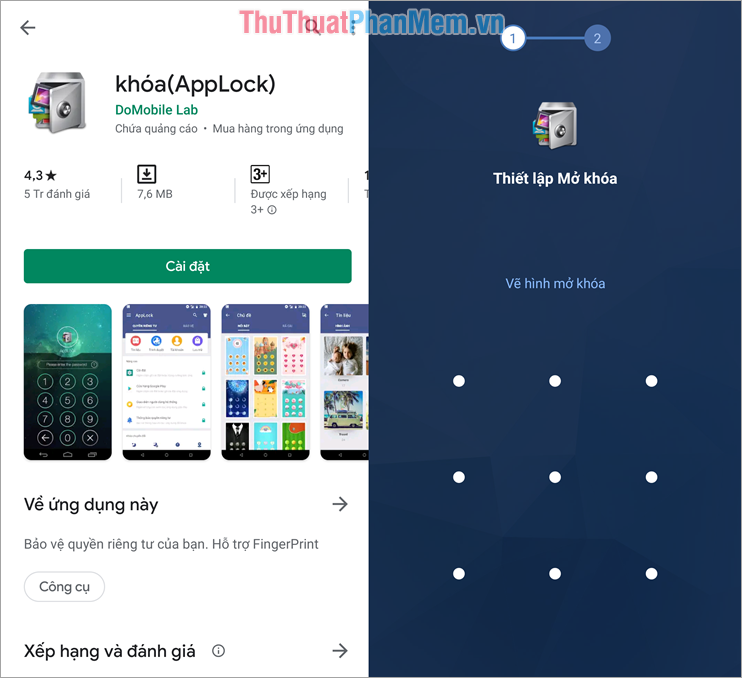
Bước 1: Các bạn chọn Quyền Riêng Tư, tại đây các bạn sẽ chọn được những ứng dụng mà mình muốn khóa. Các bạn chỉ cần ấn vào biểu tượng Khóa bên cạnh là xong.
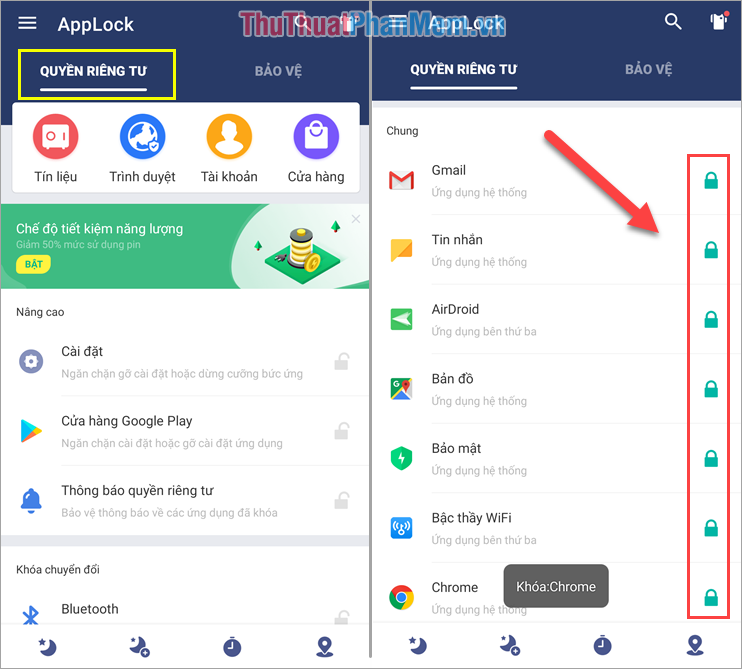
Bước 2: Sau khi chọn các ứng dụng cần khóa xong các bạn chọn thẻ Bảo vệ để tiếp tục thiết lập Bảo mật và Thông tin chung. Với bước này các bạn sẽ thiết lập tùy theo nhu cầu cá nhân của mình.
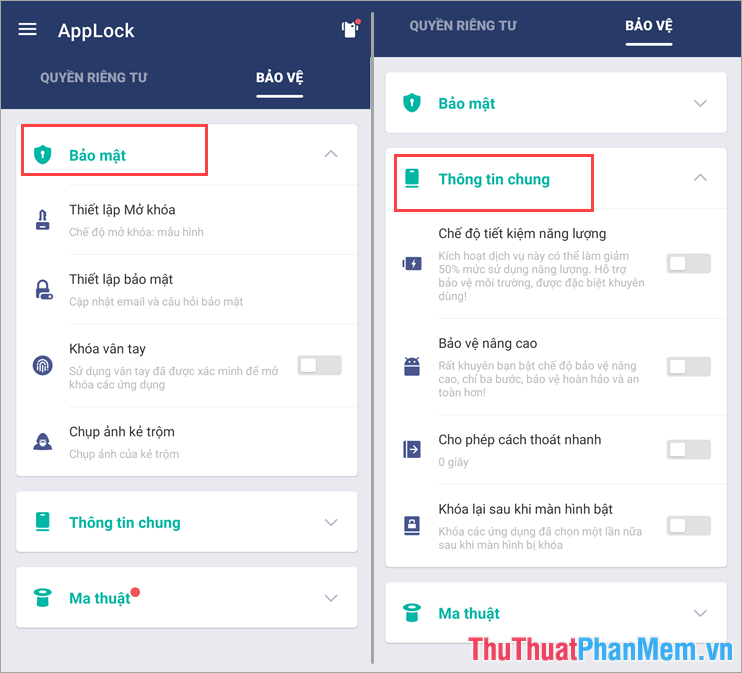
Bước 3: Sau khi các bạn thiết lập xong, các bạn mở những ứng dụng mình đã cài đặt khóa thì phần mềm sẽ yêu cầu các bạn nhập mật khẩu để mở.
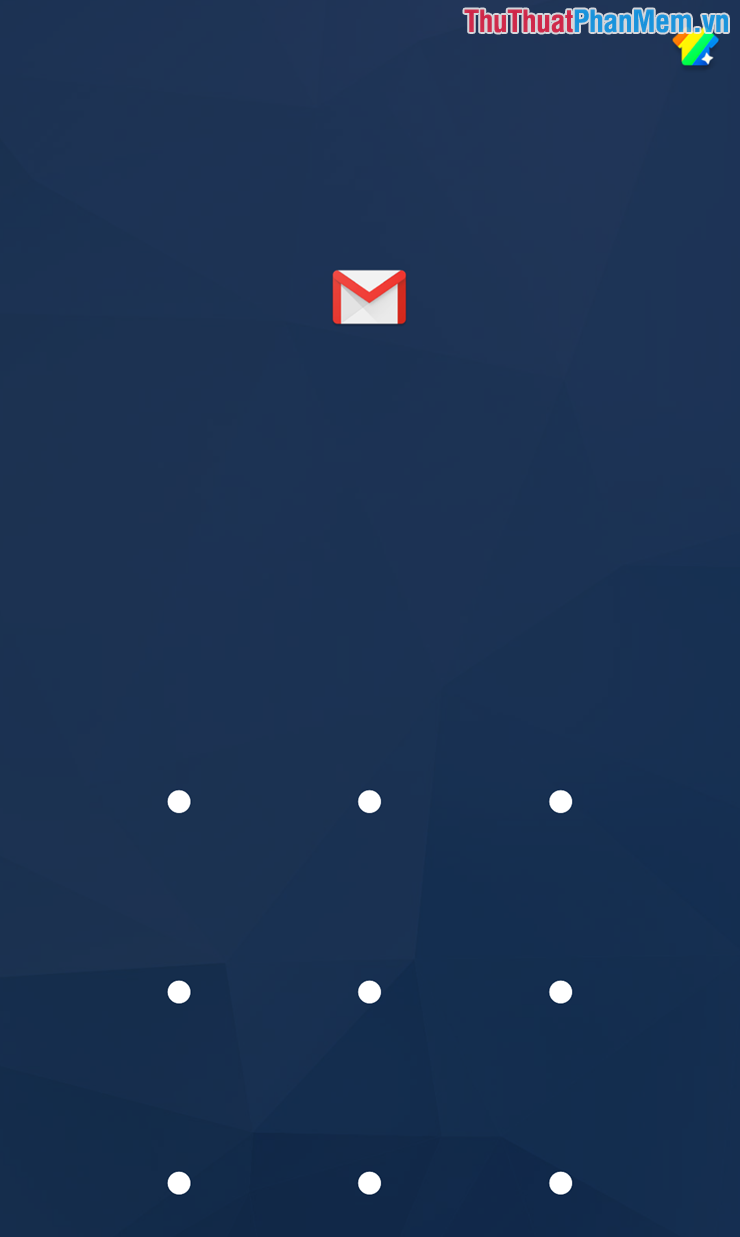
Ưu điểm AppLock:
- Nhẹ, dễ dàng sử dụng
- Khóa được 100%, không bị văng ứng dụng
- Có hỗ trợ tìm lại mật khẩu bằng Email
- Không quảng cáo
Nhược điểm AppLock:
- Không khóa được ứng dụng của hệ điều hành
II. Ultra Applock
Mặc dù được ra mắt thị trường sau thế nhưng Ultra Applock mau chóng vượt lên các đối thủ và có lượng lớn người sử dụng.
Link Download: https://play.google.com/store/apps/details?id=com.ultra.applock&hl=vi
Bước 1: Các bạn tiến hành tải ứng dụng về điện thoại để sử dụng. Sau khi tải xong các bạn khởi động phần mềm, tại đây Ultra Applock sẽ yêu cầu các bạn chọn những ứng dụng cần được khóa. Sau khi chọn xong các bạn cần vẽ mật mã để mở ứng dụng.
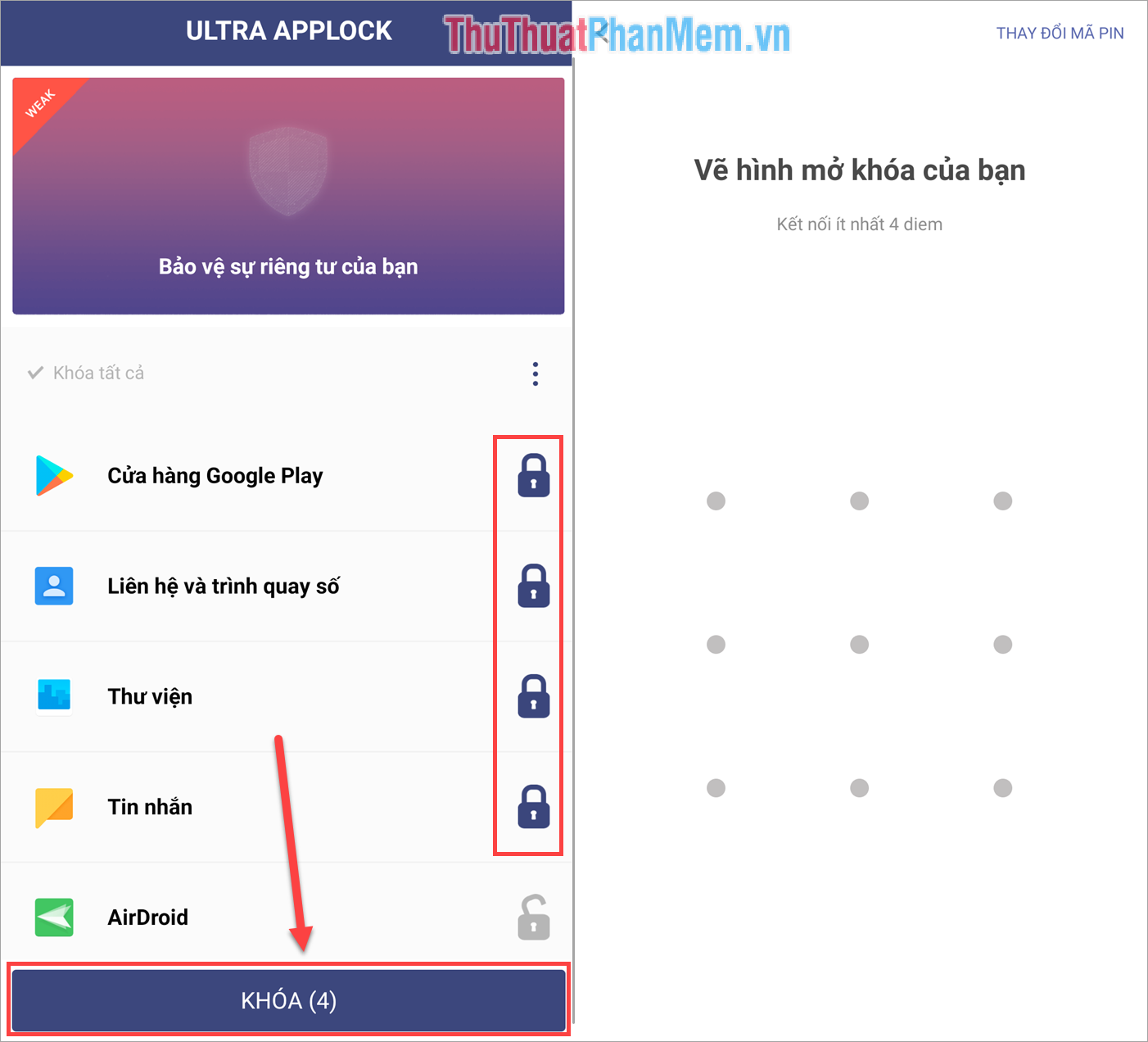
Bước 2: Ultra Applock sẽ yêu cầu các bạn nhập lại hình vẽ mở khóa vừa nãy, các bạn nhập lại để hoàn tất. Sau khi thiết lập hình vẽ mở khóa xong các bạn tiến hành trả lời câu hỏi bảo mật để phòng trường hợp quên hình vẽ mở khóa. Cuối cùng các bạn nhấn Lưu để hoàn tất việc thiết lập.
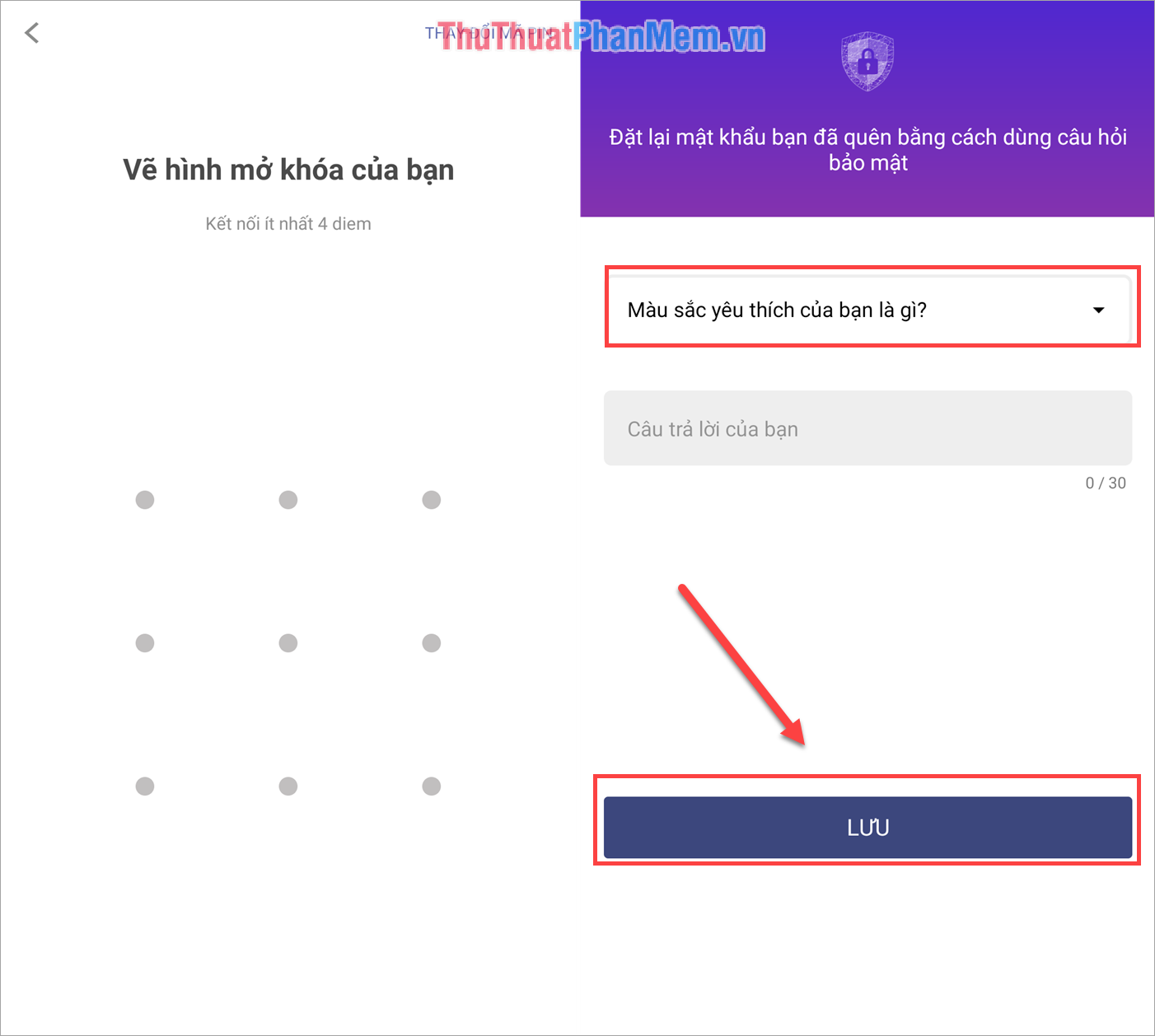
Như vậy là các bạn đã hoàn tất việc khóa ứng dụng. Kể từ lúc này trở đi các bạn muốn mở các ứng dụng đã khóa thì cần phải nhập mật khẩu.
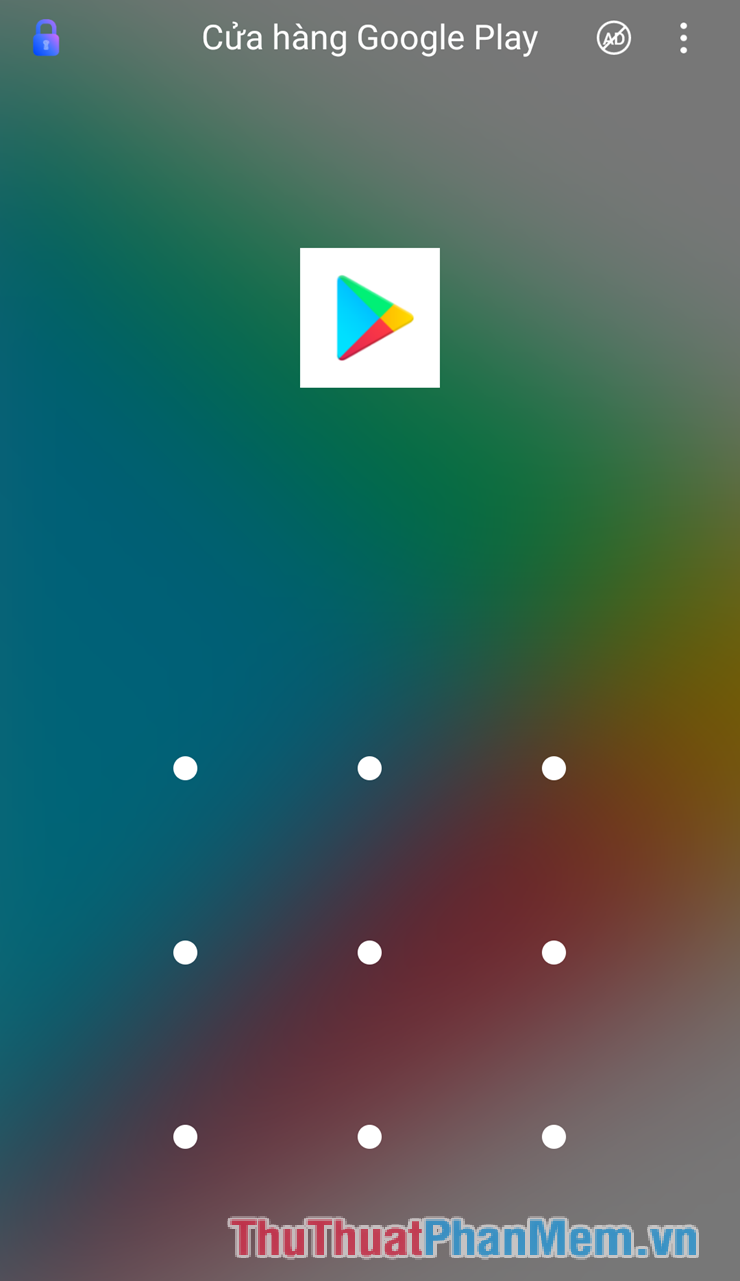
Trong bài viết này Thủ thuật phần mềm đã hướng dẫn các bạn cách khóa ứng dụng trên Andorid hiệu quả nhất. Chúc các bạn thành công!
Viết kết luận cho bài viết về chủ đề Hướng dẫn cách khóa ứng dụng trên hệ điều hành Android
Trên hệ điều hành Android, khóa ứng dụng là một tính năng quan trọng giúp bảo mật thông tin cá nhân của người dùng và ngăn chặn truy cập trái phép vào các ứng dụng quan trọng. Bài viết đã cung cấp cho người đọc một hướng dẫn chi tiết về cách khóa ứng dụng trên hệ điều hành Android, đảm bảo an toàn và riêng tư.
Trước tiên, bài viết đã giới thiệu một số ứng dụng khóa ứng dụng phổ biến như AppLock, Smart AppLock, và Norton App Lock. Từ đó, người đọc có thể lựa chọn ứng dụng phù hợp với nhu cầu và mong muốn của mình.
Tiếp theo, bài viết đã cung cấp hướng dẫn cài đặt và sử dụng ứng dụng khóa ứng dụng. Người dùng sẽ được hướng dẫn tạo mật khẩu hoặc mẫu vẽ để khóa ứng dụng. Bài viết cũng đã đề cập đến tính năng bổ sung như khóa ứng dụng qua dấu vân tay hoặc khuôn mặt, tạo thời gian khóa tự động và sao lưu mật khẩu.
Đáng chú ý, bài viết cũng nêu rõ rằng việc khóa ứng dụng chỉ là một biện pháp bảo mật bổ sung và không thể hoàn toàn ngăn chặn sự xâm nhập vào hệ thống. Tuy nhiên, nó đóng vai trò quan trọng trong việc bảo vệ thông tin quan trọng của người dùng khỏi cá nhân không mong muốn.
Trong kết luận của bài viết, chúng ta có thể thấy rằng việc khóa ứng dụng trên hệ điều hành Android là một biện pháp hiệu quả để bảo vệ thông tin cá nhân của người dùng. Bài viết đã cung cấp một hướng dẫn chi tiết và sáng tạo về cách cài đặt và sử dụng ứng dụng khóa ứng dụng. Hy vọng rằng thông qua bài viết này, người đọc sẽ có được kiến thức cần thiết để bảo vệ thông tin cá nhân của mình và tránh sự xâm nhập trái phép vào các ứng dụng quan trọng trên điện thoại Android.
Cảm ơn bạn đã xem bài viết Hướng dẫn cách khóa ứng dụng trên hệ điều hành Android tại Pgdphurieng.edu.vn bạn có thể bình luận, xem thêm các bài viết liên quan ở phía dưới và mong rằng sẽ giúp ích cho bạn những thông tin thú vị.
Nguồn: https://thuthuatphanmem.vn/cach-khoa-ung-dung-tren-dien-thoai-android/
Từ Khoá Tìm Kiếm Liên Quan:
1. Khóa ứng dụng trên Android
2. Cách đặt mật khẩu khóa ứng dụng Android
3. Hướng dẫn khóa ứng dụng bằng vân tay trên Android
4. Cách khóa ứng dụng trên Android bằng mẫu vẽ đã thiết lập
5. Cách tạo mật khẩu khóa ứng dụng trên Android
6. Hướng dẫn khóa ứng dụng trên Android bằng mã PIN
7. Cách tạo mật khẩu mạnh để khóa ứng dụng trên Android
8. Hướng dẫn bật khóa ứng dụng trên Android
9. Cách cài đặt khóa ứng dụng trên Android
10. Hướng dẫn sử dụng ứng dụng khóa màn hình trên Android



